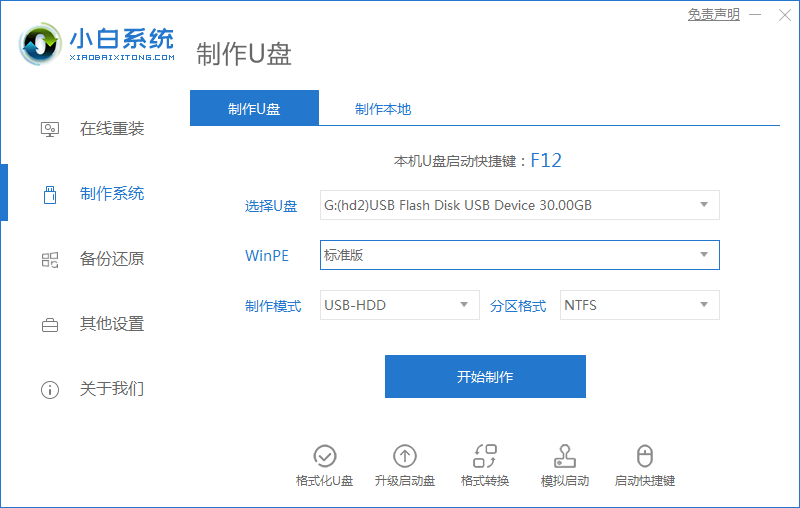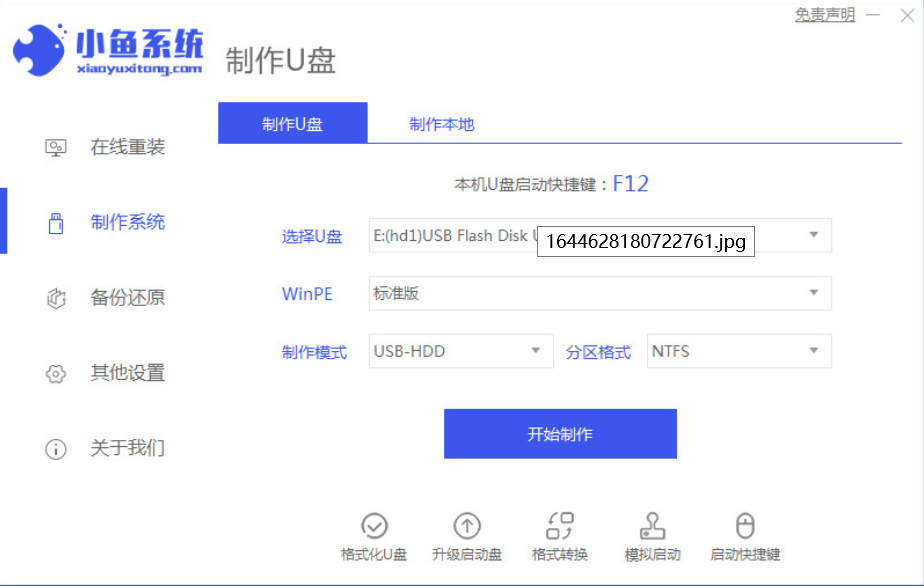用u盘怎么装系统win7旗舰版
- 时间:2024年08月01日 06:18:38 来源:魔法猪系统重装大师官网 人气:19498
在众多安装 Windows 7 旗舰版的途径中,如今较为流行的方式便是利用 U 盘进行安装,其适用范围广泛,操作简便。部分网友对于如何利用 U 盘安装 Windows 7 旗舰版表示好奇,本文将为大家详细展示 U 盘安装 Windows 7 旗舰版的操作步骤。
所需工具与材料
以下是所需的工具和材料:
- U 盘:容量需大于 8G
- 系统版本:Windows 7 旗舰版
- 笔记本型号:ThinkPad 翼 530c
- 软件版本:小白一键重装系统 12.6.49.2290
安装步骤
以下是 U 盘安装 Windows 7 旗舰版的详细步骤:
- 打开已下载好的小白一键重装系统,点击【制作系统】按钮。然后,插入准备好的 U 盘,点击【开始制作】 U 盘启动盘。(如图 1)
- 在系统版本选择界面,选择 Windows 7 旗舰版,点击【开始制作】按钮。(如图 2)
- 系统将下载所选资源并安装所需环境,请耐心等待。(如图 3)
- 制作完成后,启动盘会自动制作好。点击【快捷键大全】按钮,预览电脑品牌的启动热键。(如图 4)
- 电脑重启后,进入 PE 系统,系统将自动开始安装。(如图 5)
- 安装过程中,会进入引导修复环节,等待 15 秒后点击确定按钮。(如图 6)
- 系统安装完成后,电脑将自动重启并进入部署工作。(如图 7)
- 部署完成后,电脑会进入全新的系统桌面,至此,Windows 7 旗舰版重装完成。(如图 8)
总结
通过小白一键重装系统,我们可以轻松地利用 U 盘制作启动盘,并选择 Windows 7 旗舰版系统开始安装。整个过程操作简便,适用于广大用户。在 U 盘启动盘制作完成后,插入电脑重启,便能自动开始安装系统。经过一系列步骤,最终完成 Windows 7 旗舰版的安装。本文旨在为大家提供一种简便、高效的系统安装方法,希望对大家有所帮助。
需要注意的是,在操作过程中,请确保 U 盘插入电脑的正确性,以及选择正确的系统版本。如有任何疑问,欢迎在评论区留言提问,我们将竭诚为您解答。祝您使用愉快!
用u盘怎么装系统,u盘装系统win7旗舰版,安装系统win7旗舰版
上一篇:u盘装系统教程win10步骤
下一篇:返回列表